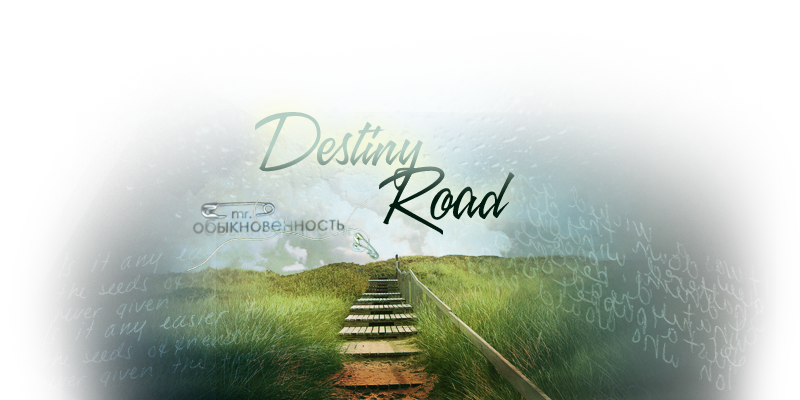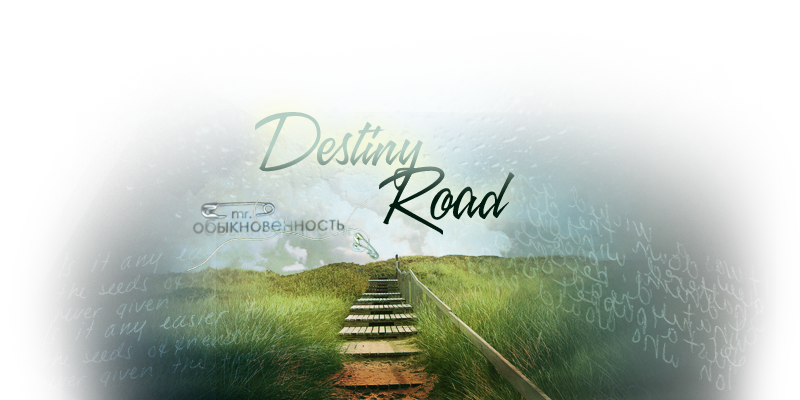| Ну для начала надо найти картинку, из который вы бы хотели сделать марку, обрабатываем ее как нравится. После понравившуюся часть картинку кадрируем до 97х52 (для каждого исходника МАРКИ - свой размер)
Теперь открываем исходник марки
Перетаскиваем вашу картинку на марку таким образом, чтобы картинка покрывала все черное пространство. Перетащить можно с помощью инструмента Перемещение (Move Tool), вызывается клавишей V; или, выделив марку и скопировав ее, а потом вставить в марку. Я лично пользуюсь инструментом Перемещение
Теперь блик. Берем инструмент "Овальная область" и выделяем область на марке, примерно так:
После обязательно создаем новый слой и заливаем на нем выделение белым цветом. Непрозрачность слоя понравившаяся, я ставлю 30%. Теперь выделите слой с картинкой, которую вставляли в марку (зажмите CTRL и нажмите на слой), инвертируйте выделение (Выделение => Инвертировать). Не снимая выделение, перейдите на слой с белым цветом и нажмите Delete
Марка готова! Можно еще конечно добавить текст, но иногда он бывает лишним
|